サーバーを契約してワードプレスの
ブログが完成しました。
これで記事を書いていけます!
 “ishikawa”
“ishikawa”
あとで変更可能なのですが、これだけは最初に設定したほうがいいものがあるので
設定していきましょう。



ワードプレスの初期設定
1.一般設定
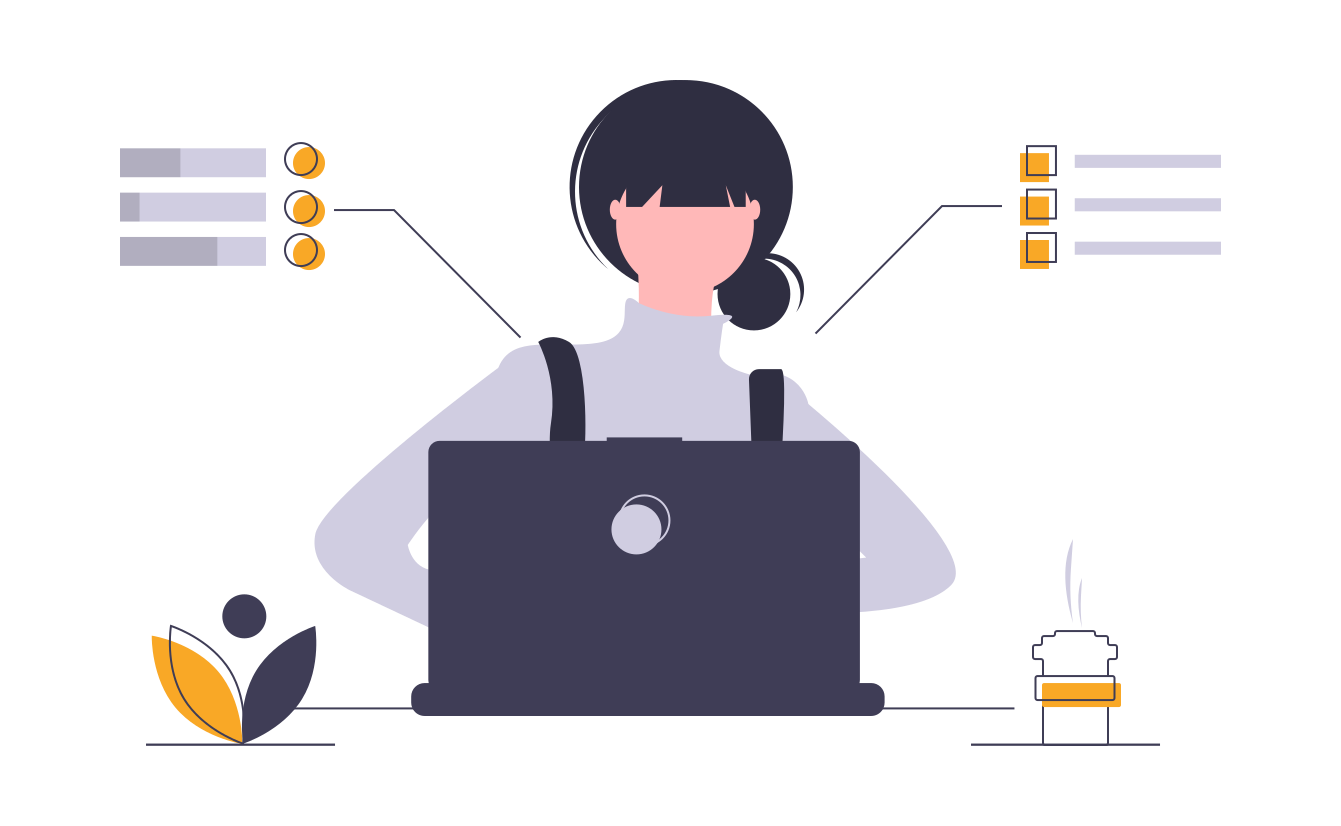
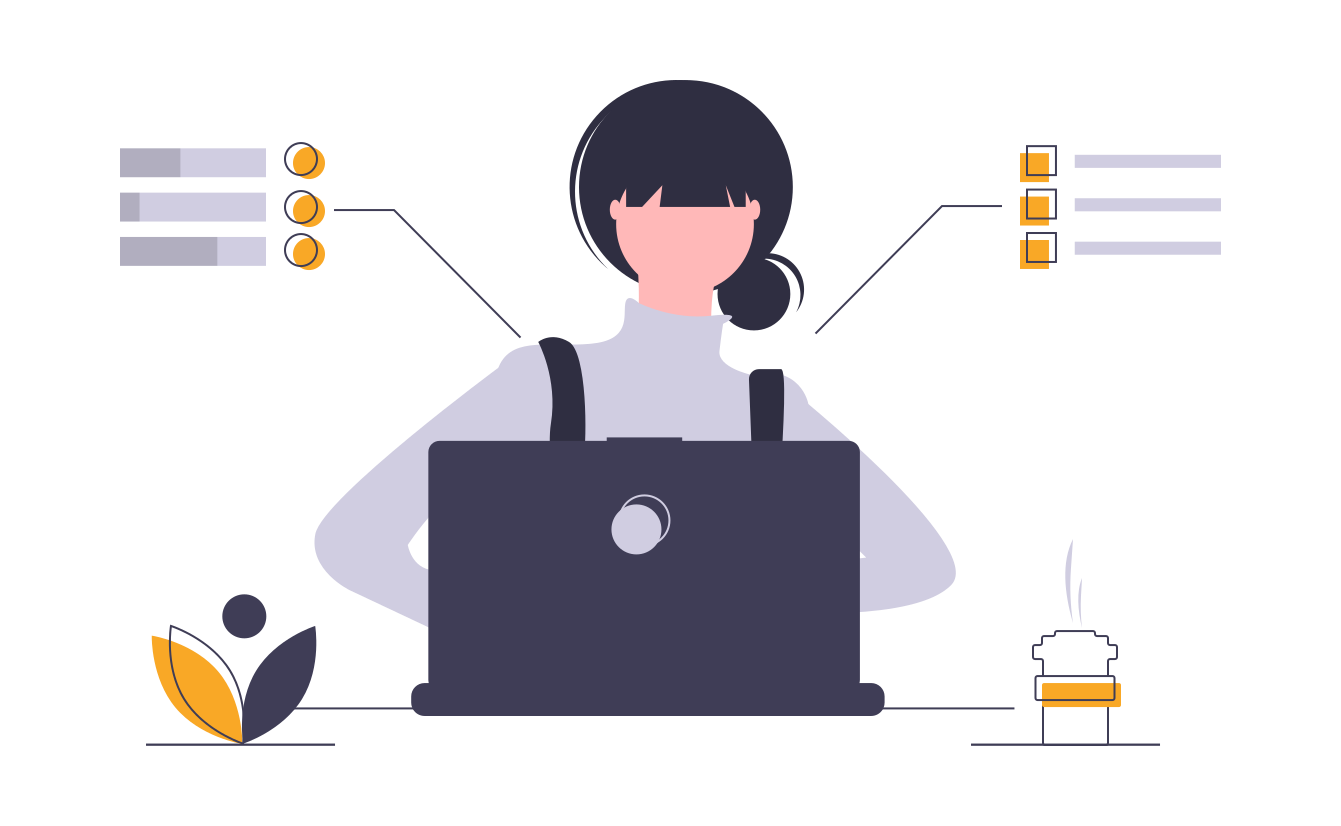
自分のブログにログイン画面からアクセスしましょう!
ログイン方法がわからない方はこちら
↓
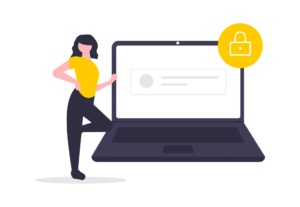
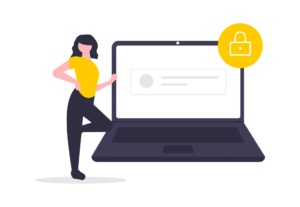
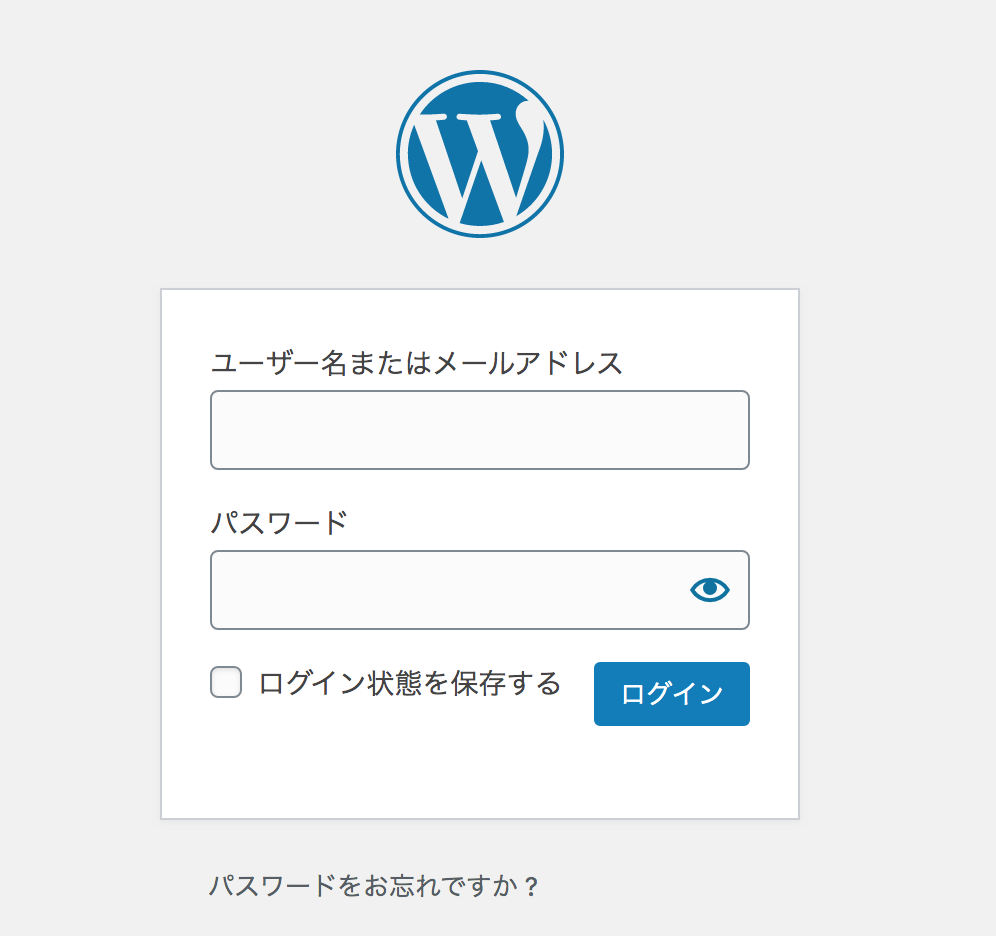
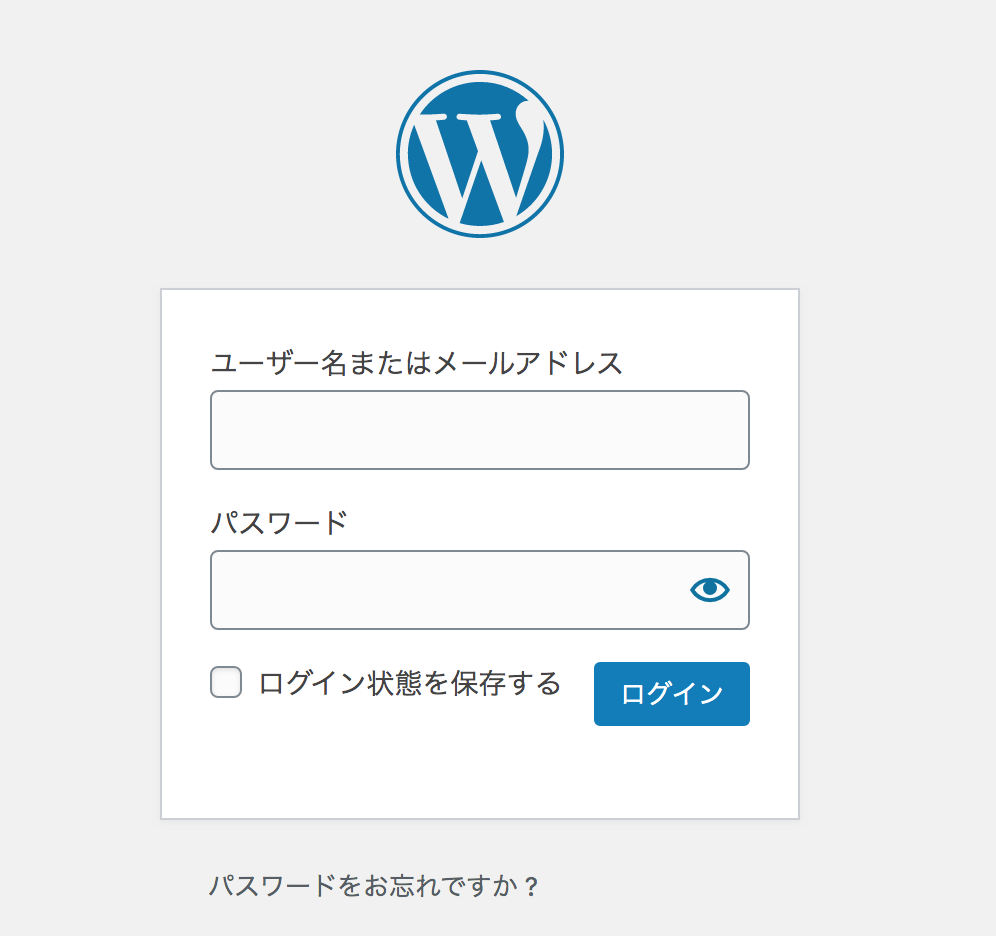
ログインしたら管理画面になります
管理画面から
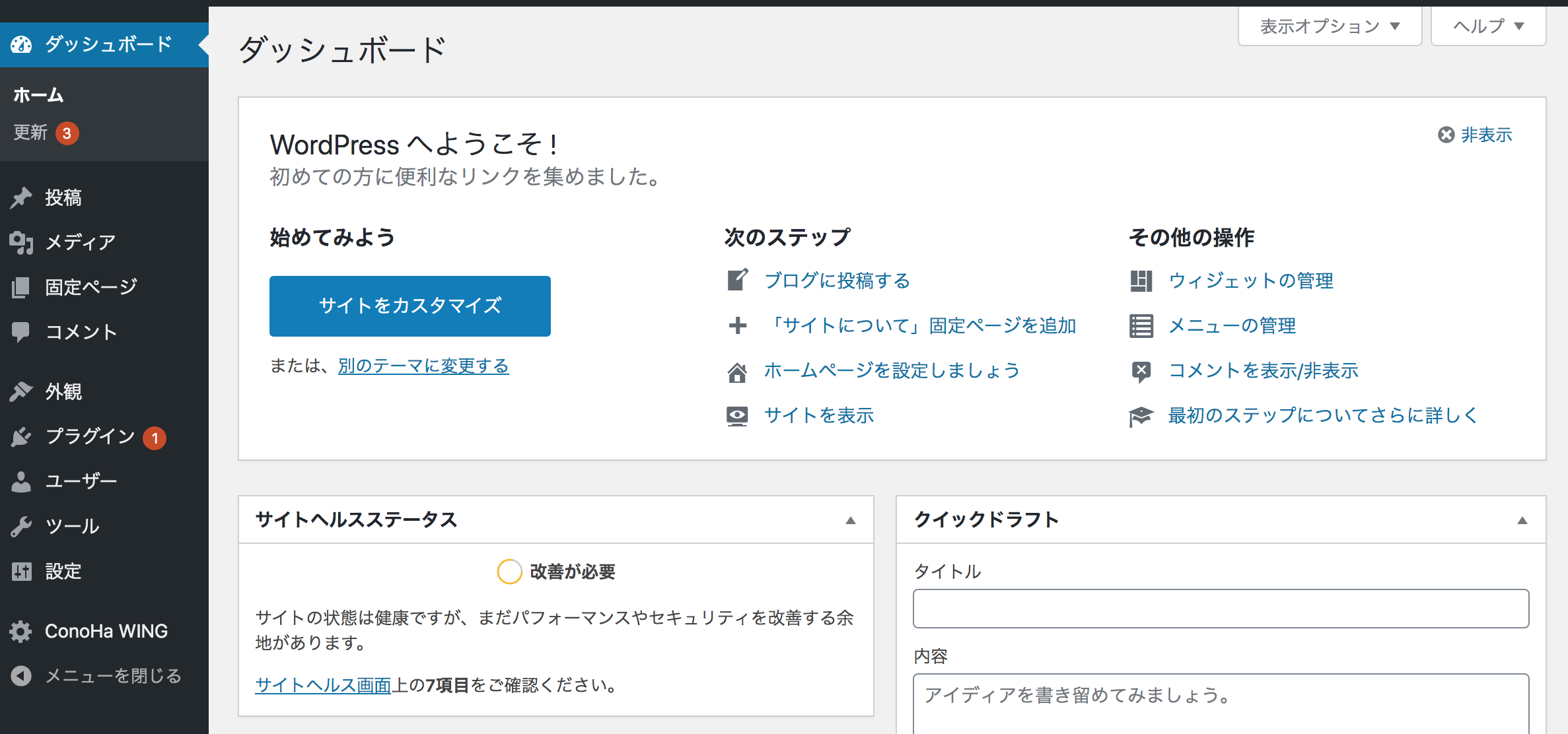
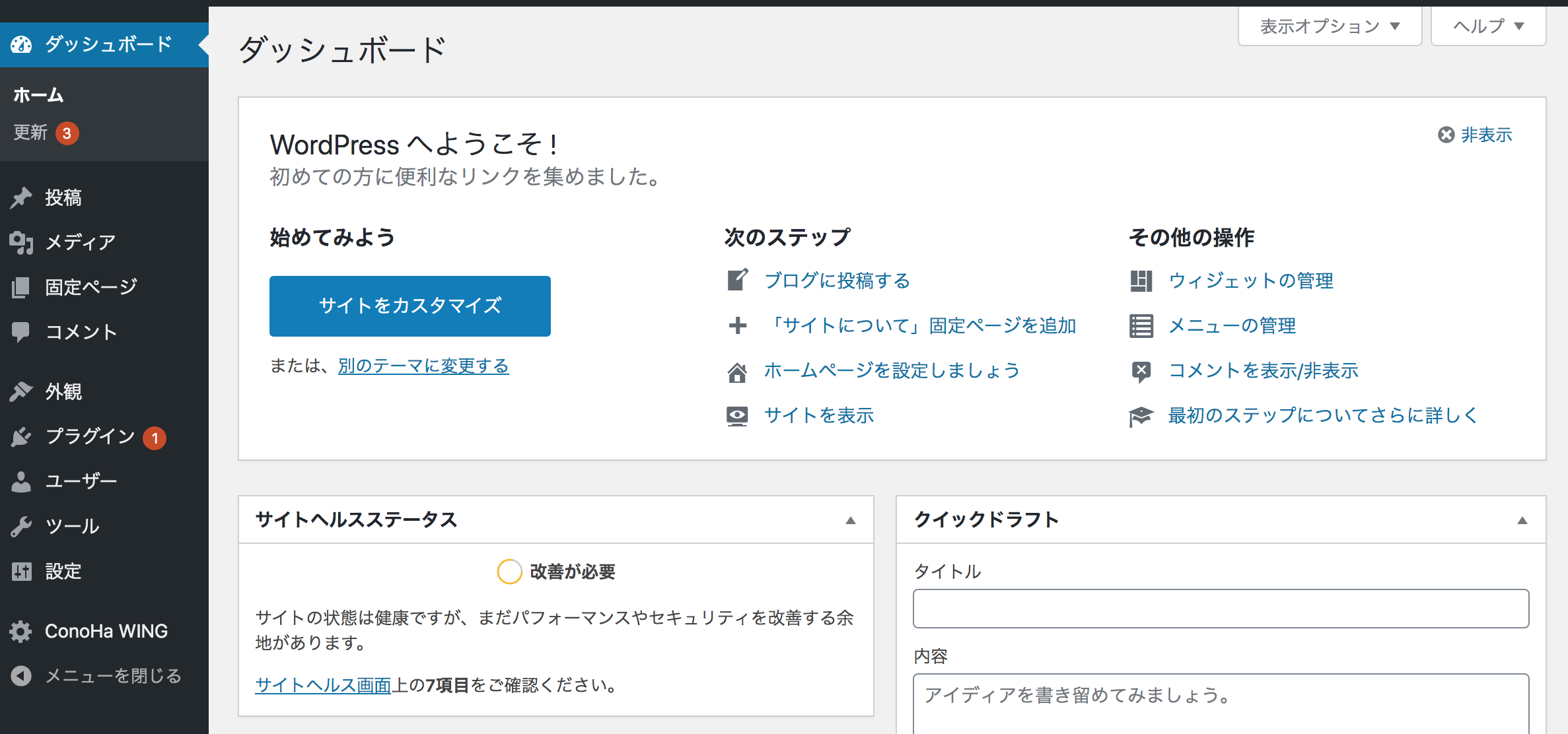
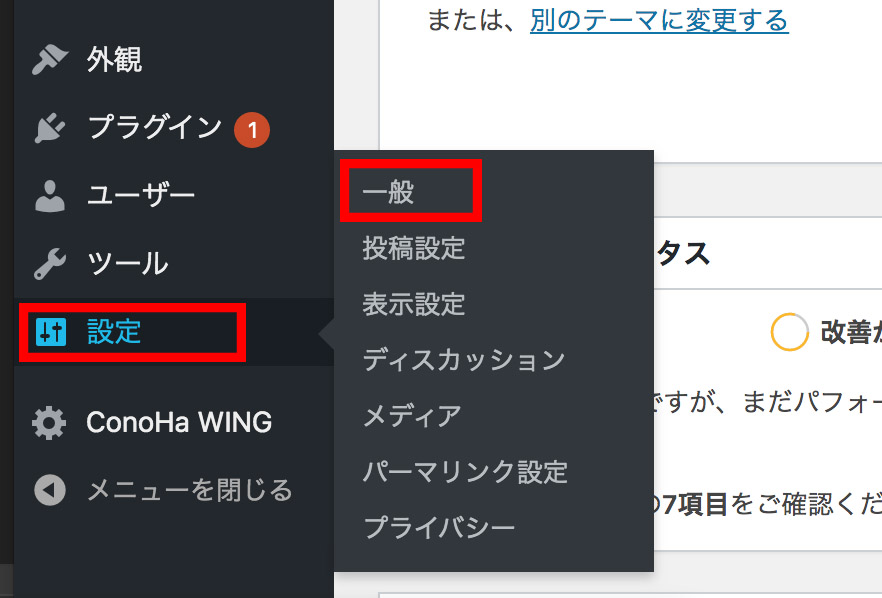
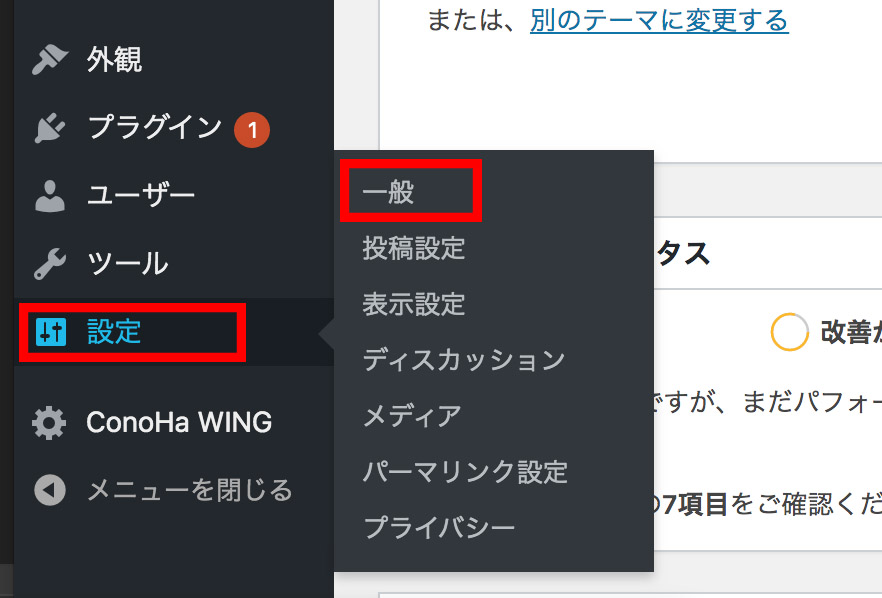
設定→一般をクリックしましょう。
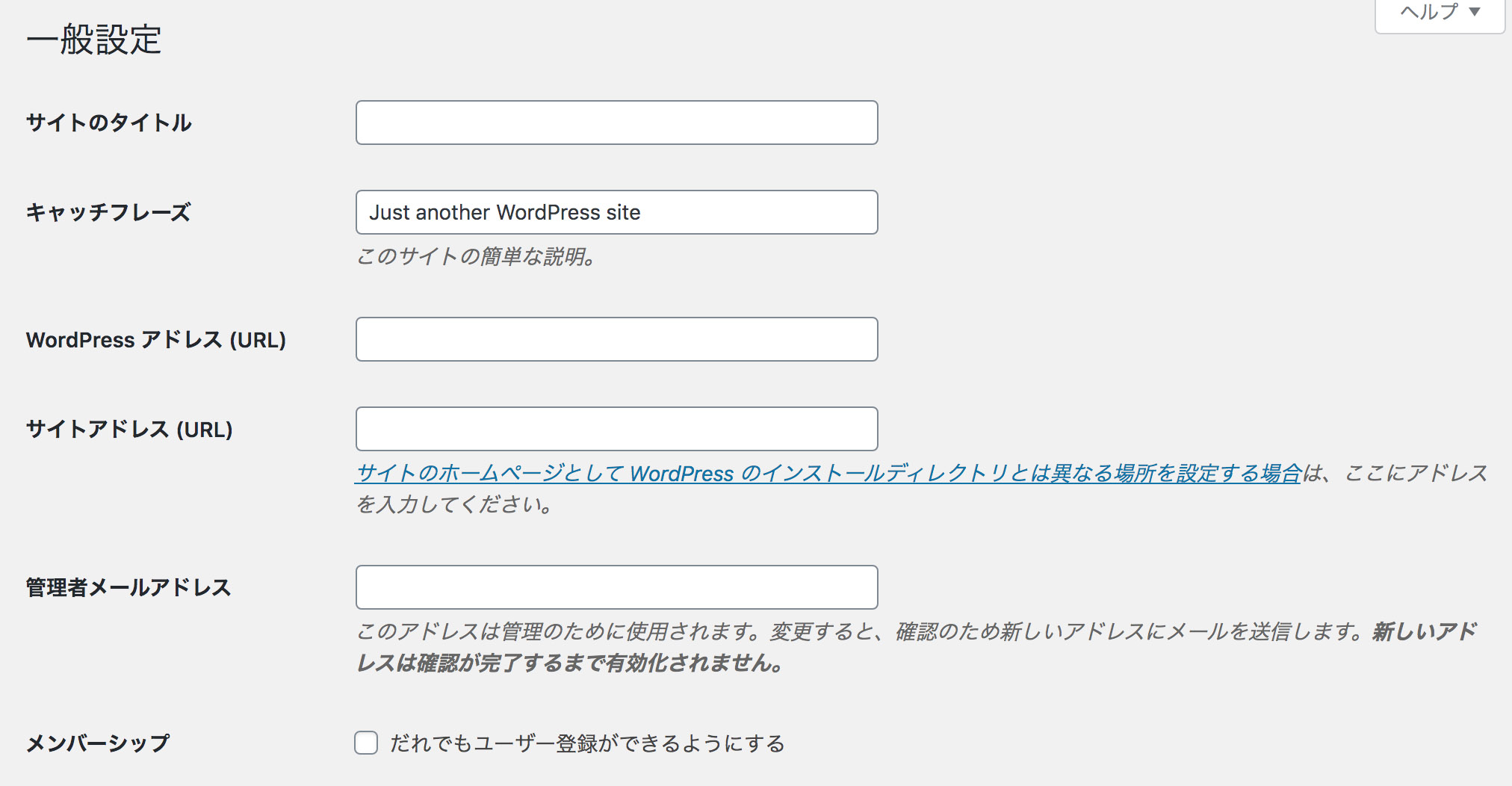
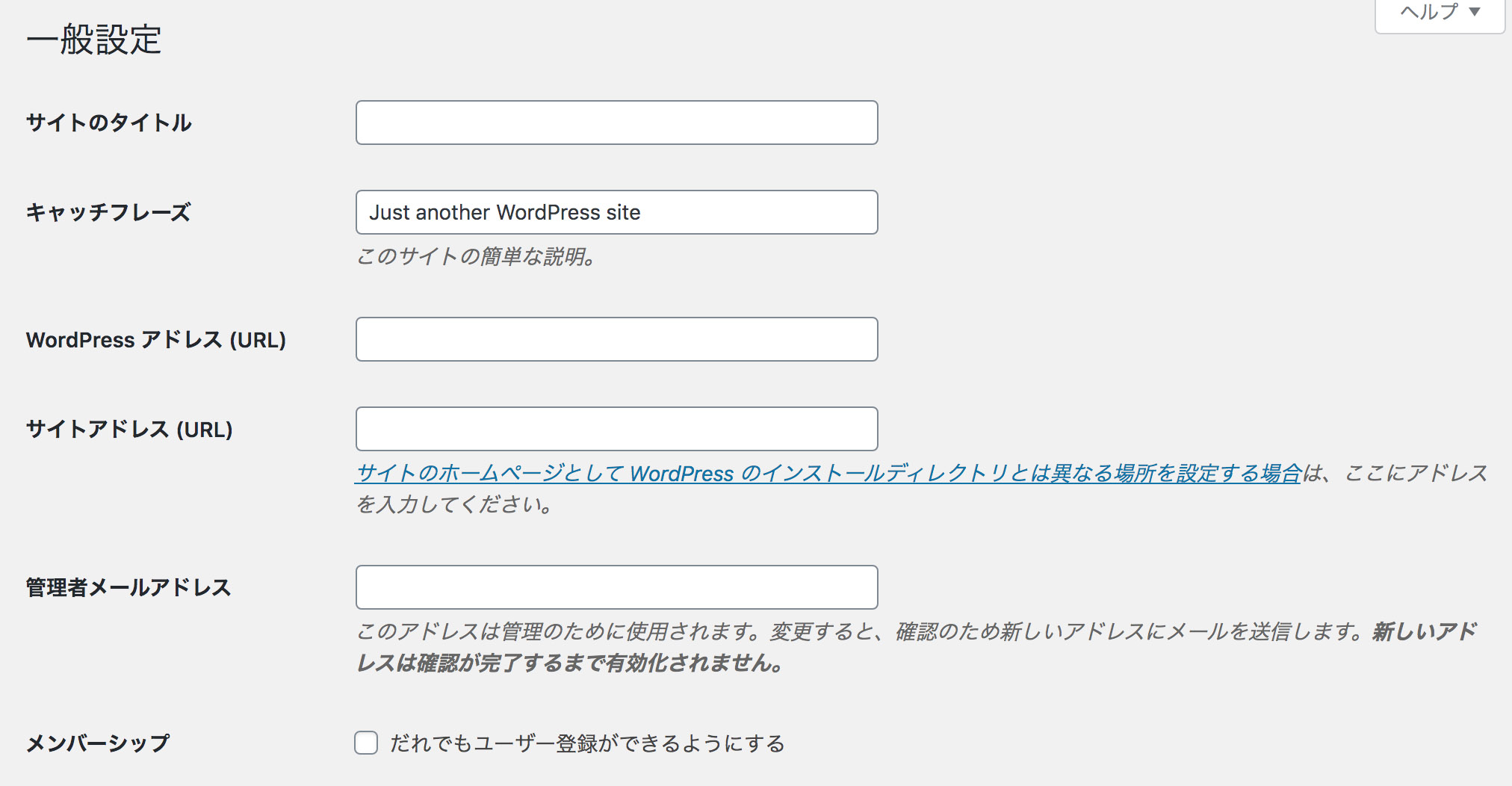



サイトのタイトル
ブログのタイトルです!
そのブログが何のことについて書いているかどうかが好ましいです。
キャッチコピー
Just another WordPress siteと最初から入っているのですが
この表記は消しましょう!
WordPress アドレス (URL)
初期はhttp://....になっているのでhttps://にしましょう
サイトアドレス (URL)
初期はhttp://....になっているのでhttps://にしましょう
こちらも一緒です。
管理者メールアドレス
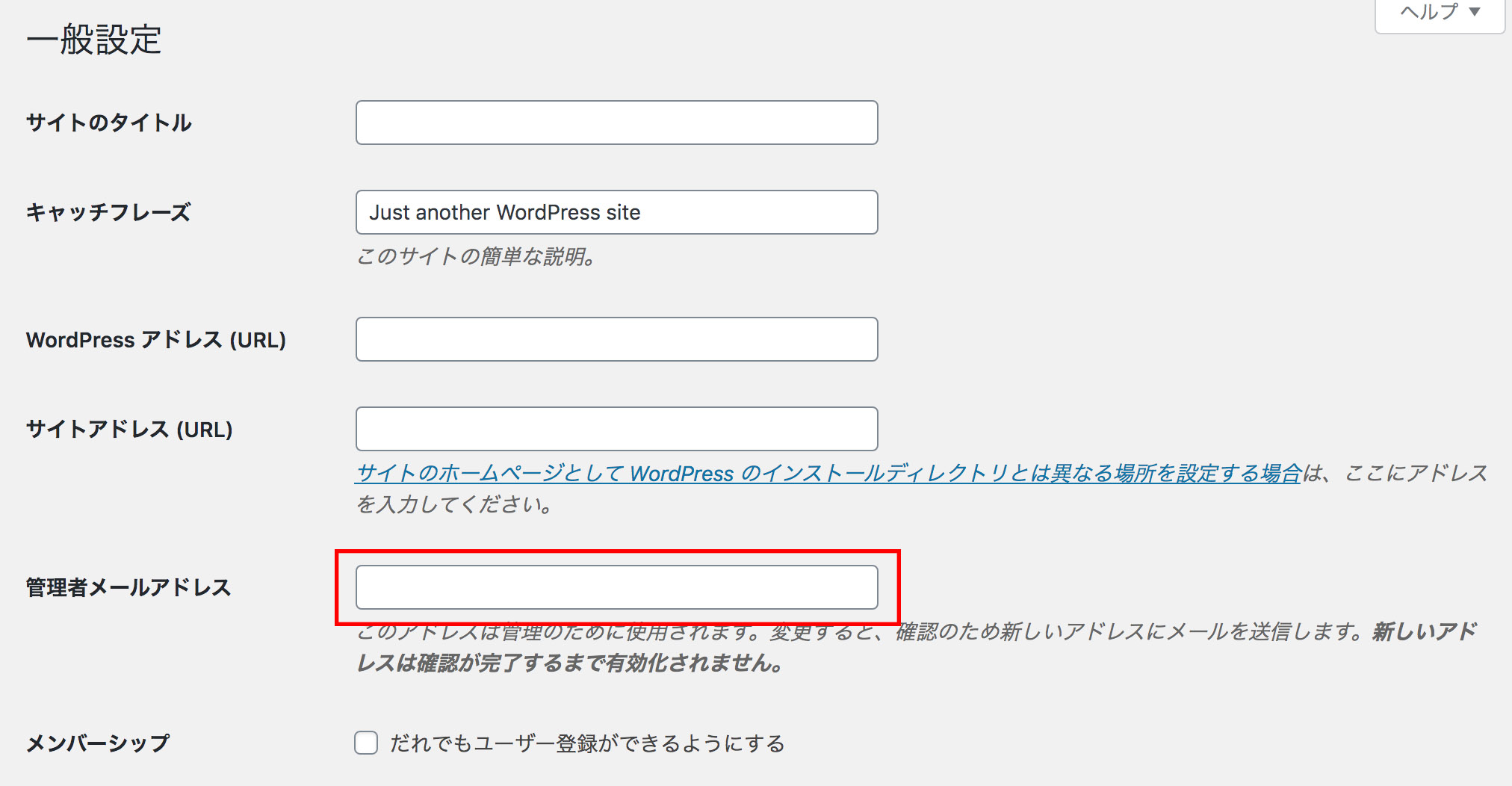
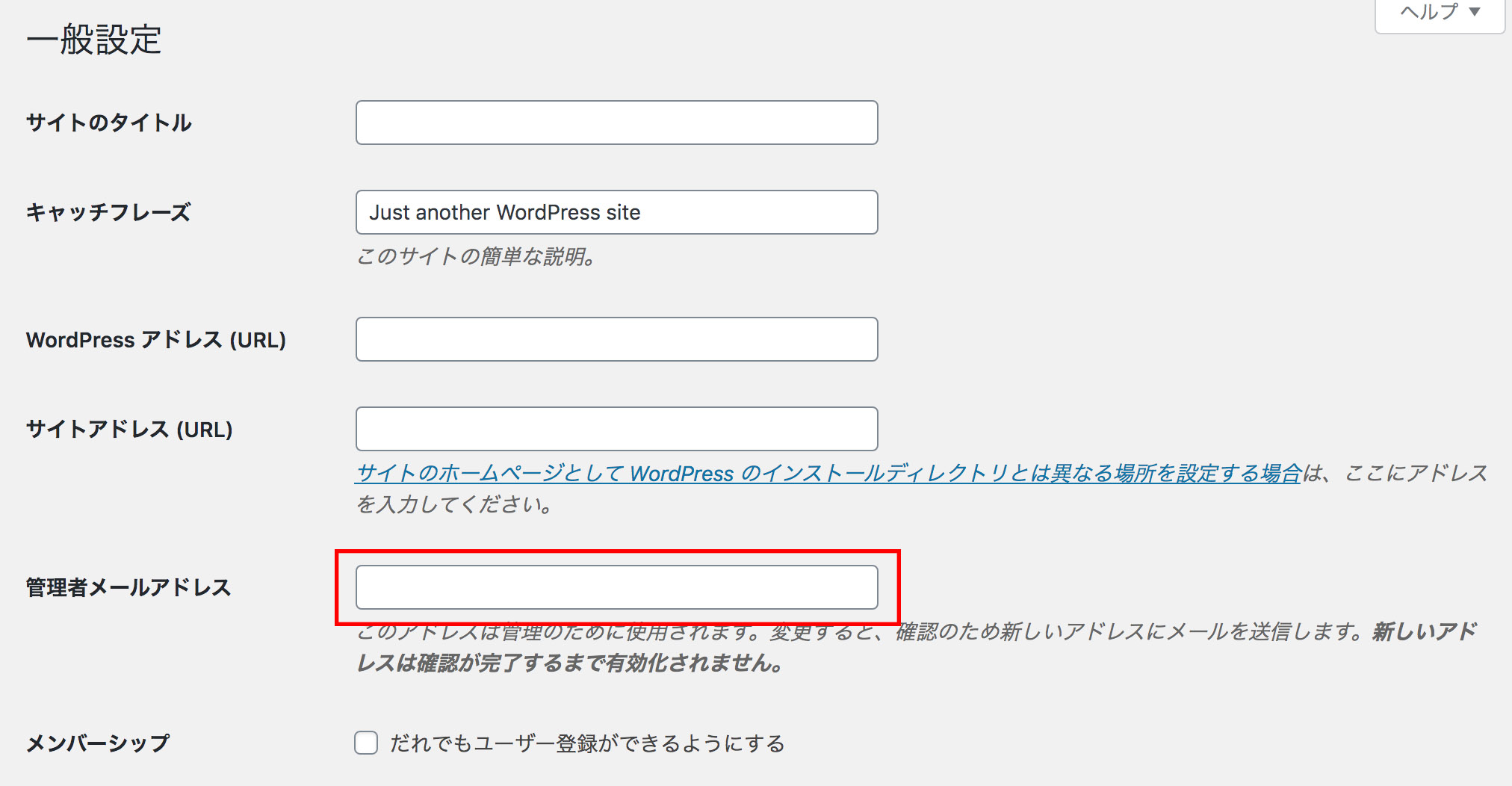
ブログからの問い合わせを受け付けるメールアドレスを設定します。
そのほかの設定
メンバーシップ
新規ユーザーのデフォルト権限グループ
サイトの言語
タイムゾーン
日付形式
時刻形式
週の始まり
以上の項目は初期設定のままで大丈夫です。
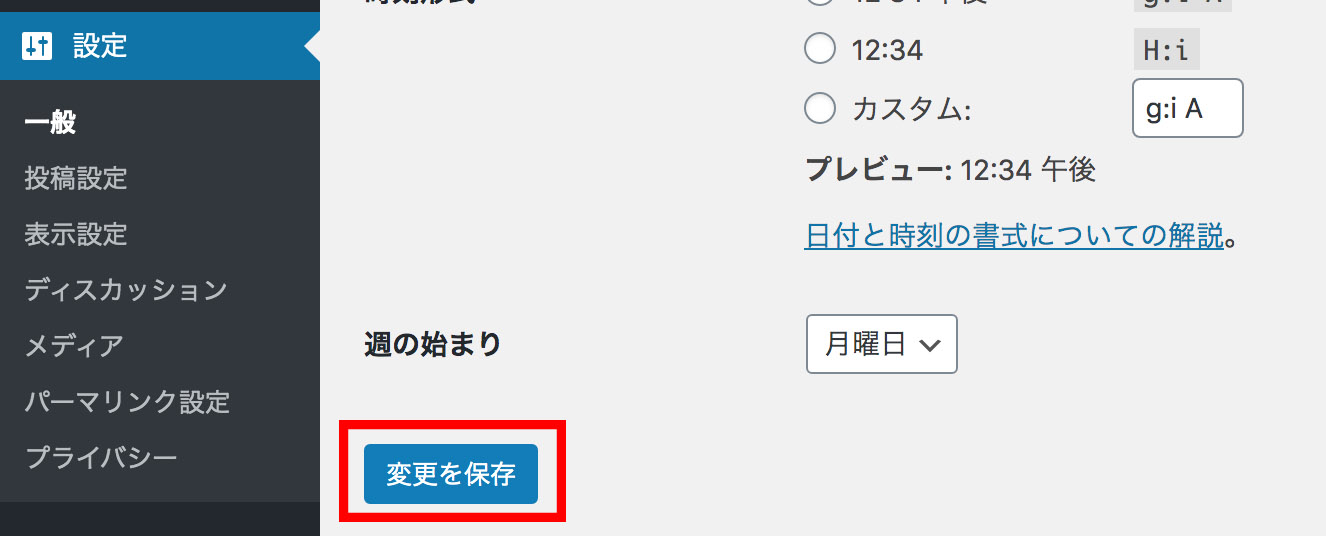
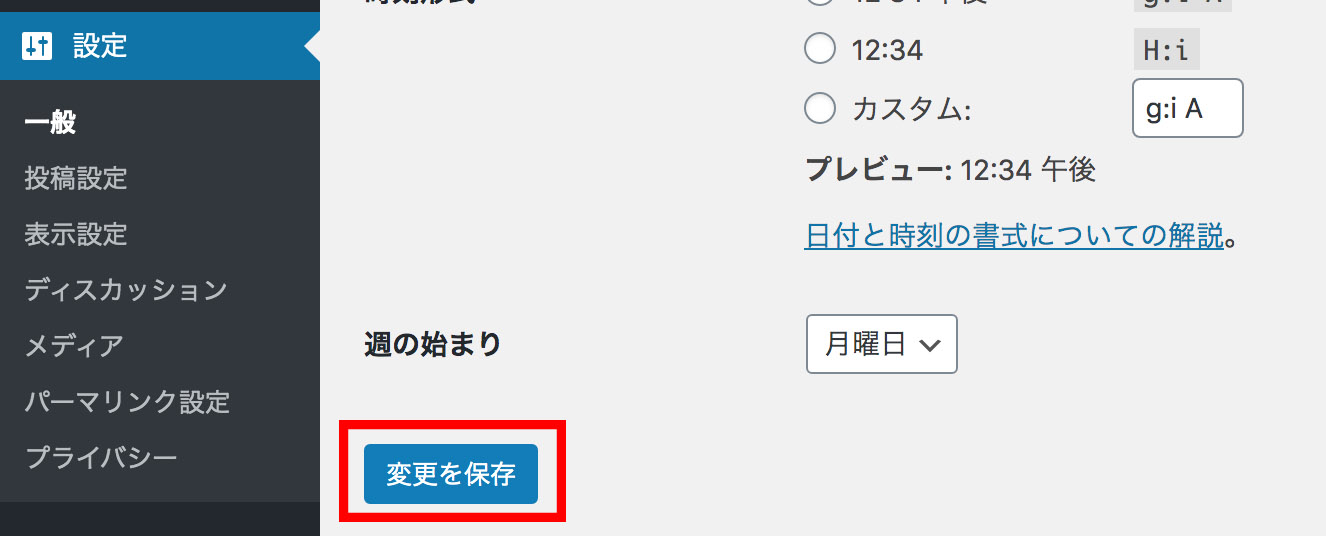
そうしましたら『変更を保存』をクリックしてください。
2.投稿設定
一般→投稿設定
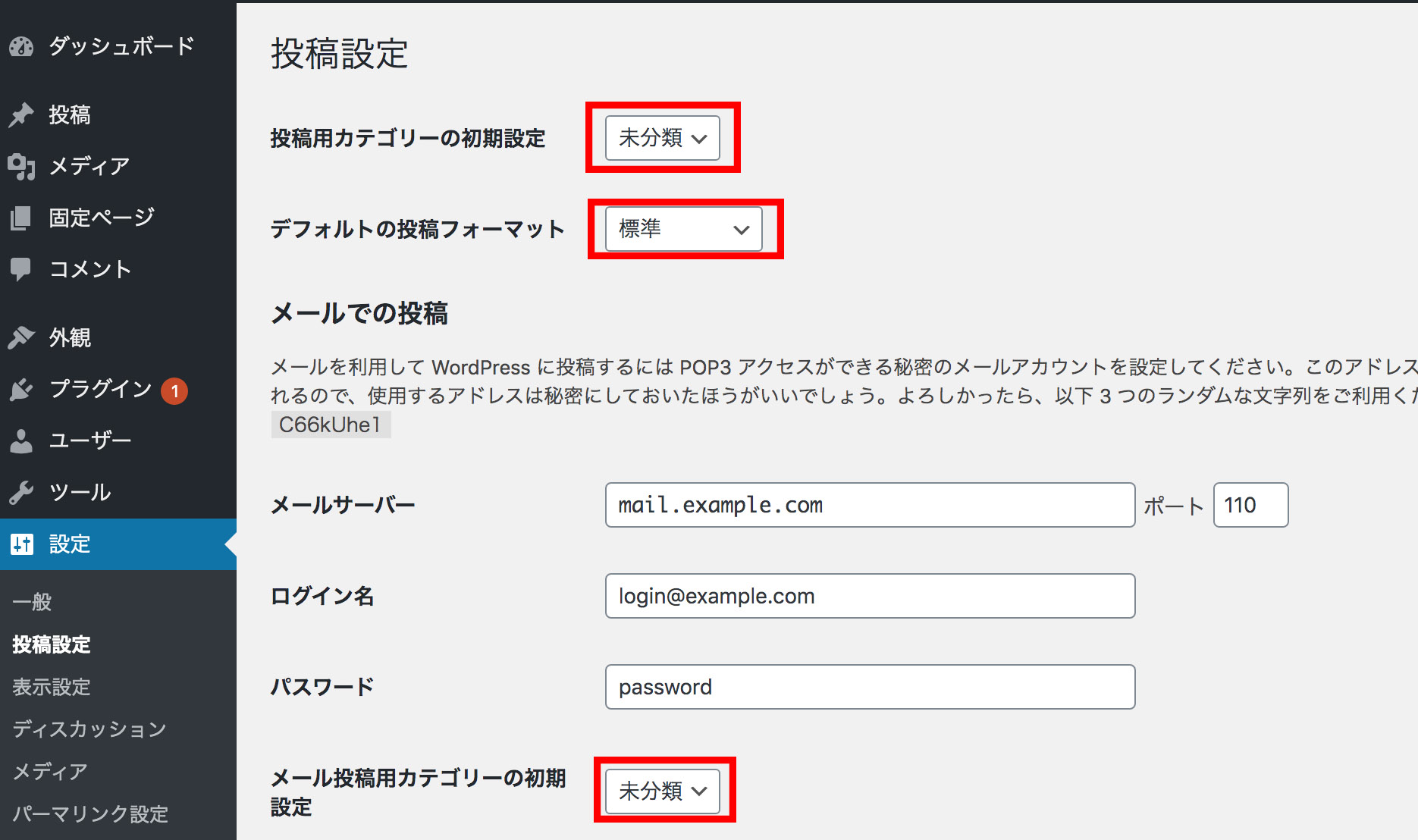
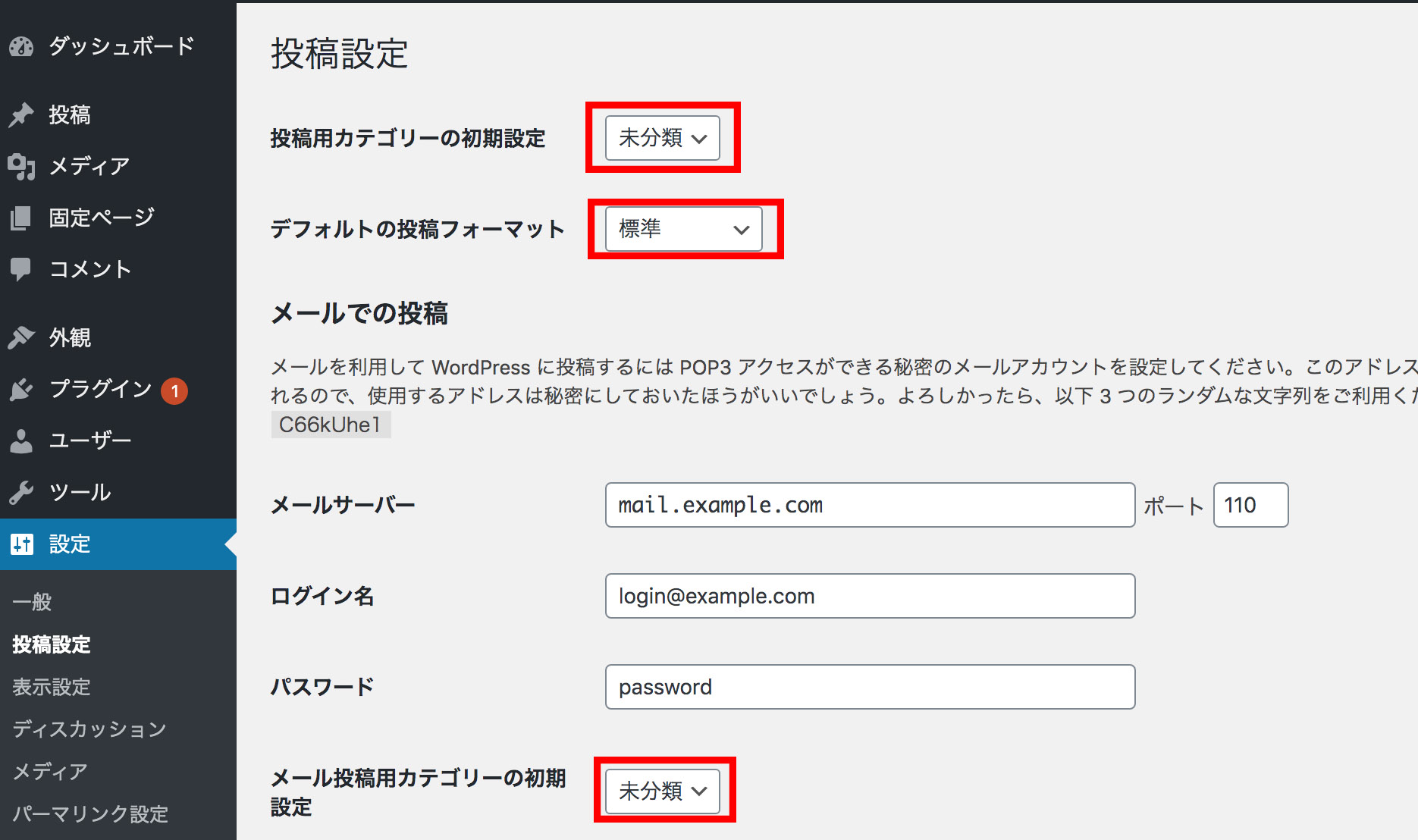






表示設定
設定→表示設定
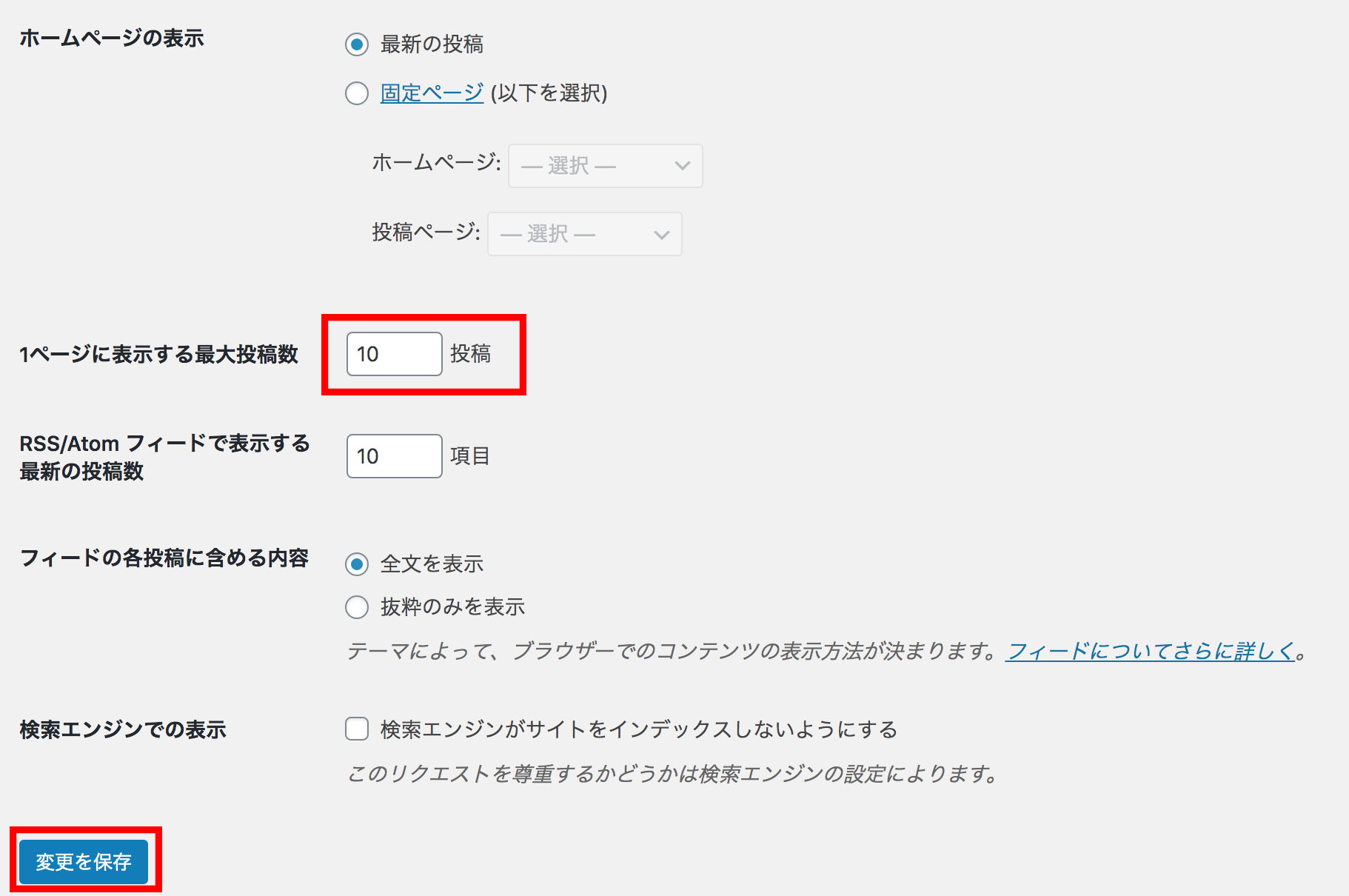
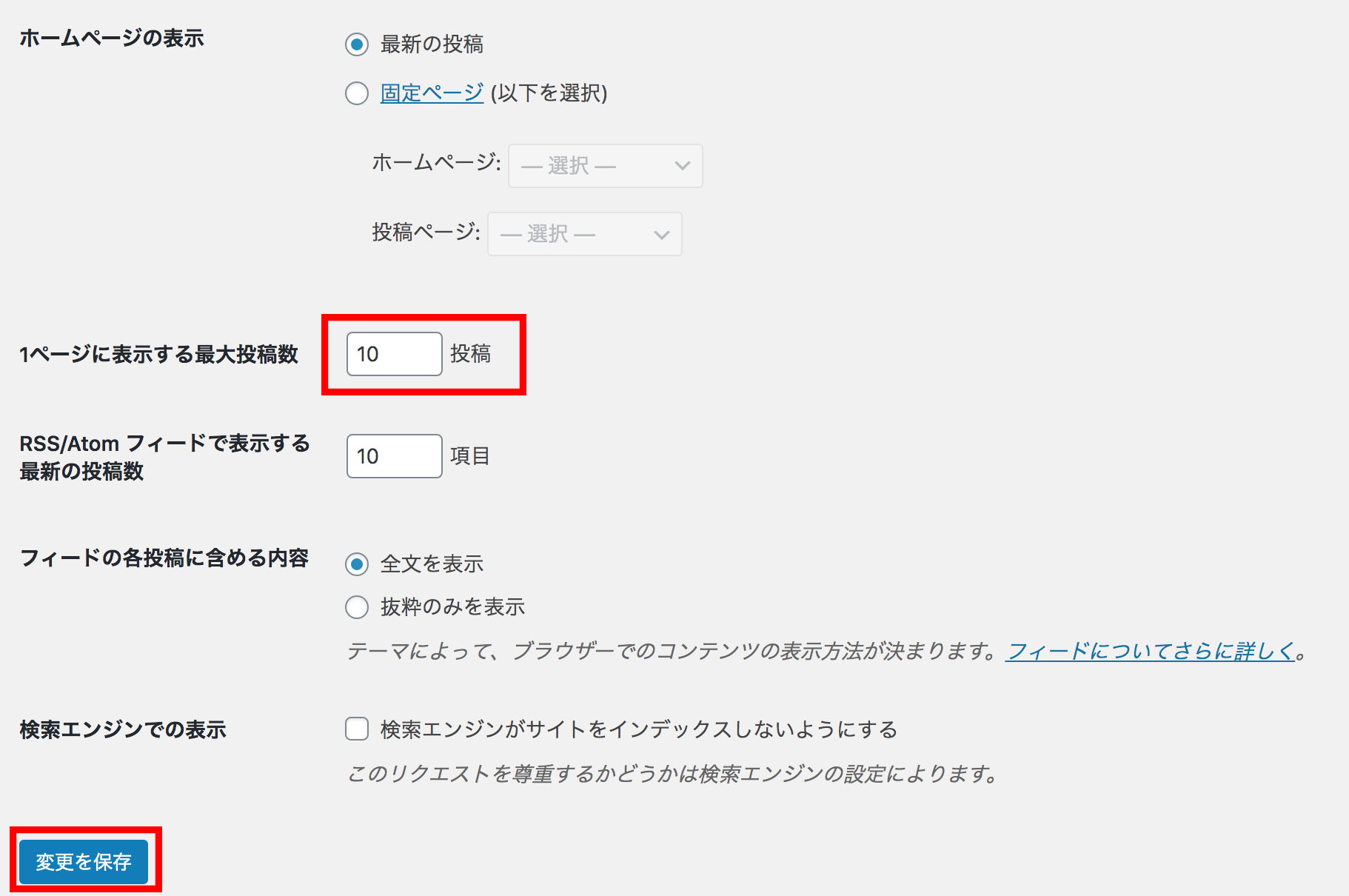



初期設定は10記事ですが20記事にしましょう。
少ないよりは、情報量が増えていいです。
変更したら、変更を保存をクリックしてください。
ディスカッション
設定→ディスカッション
他のコメント設定
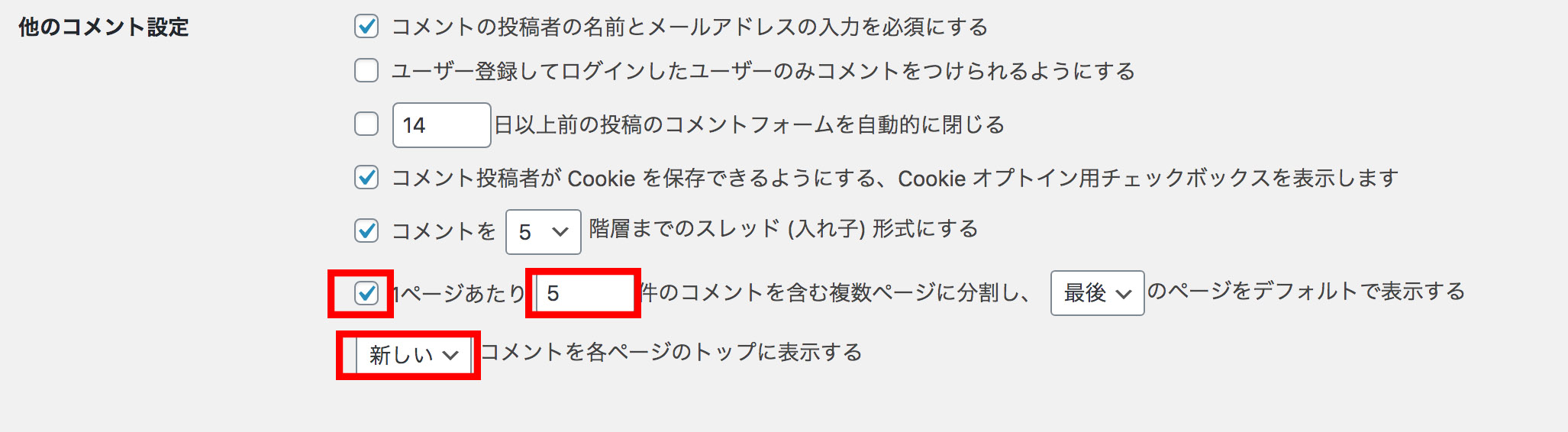
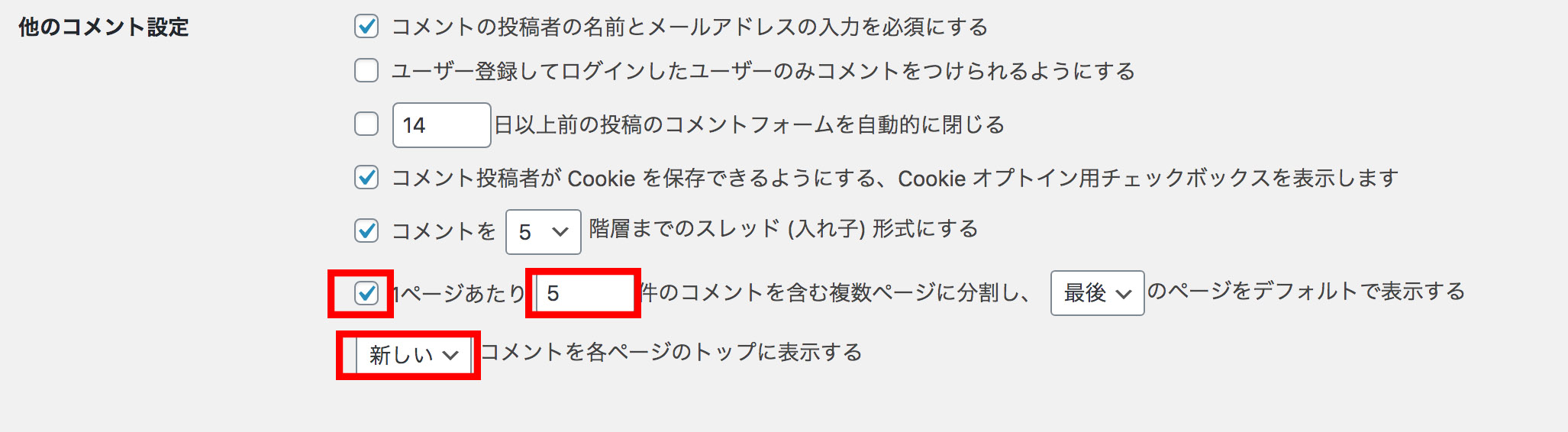



自分宛のメール通知





コメント表示条件





コメントモデレーション
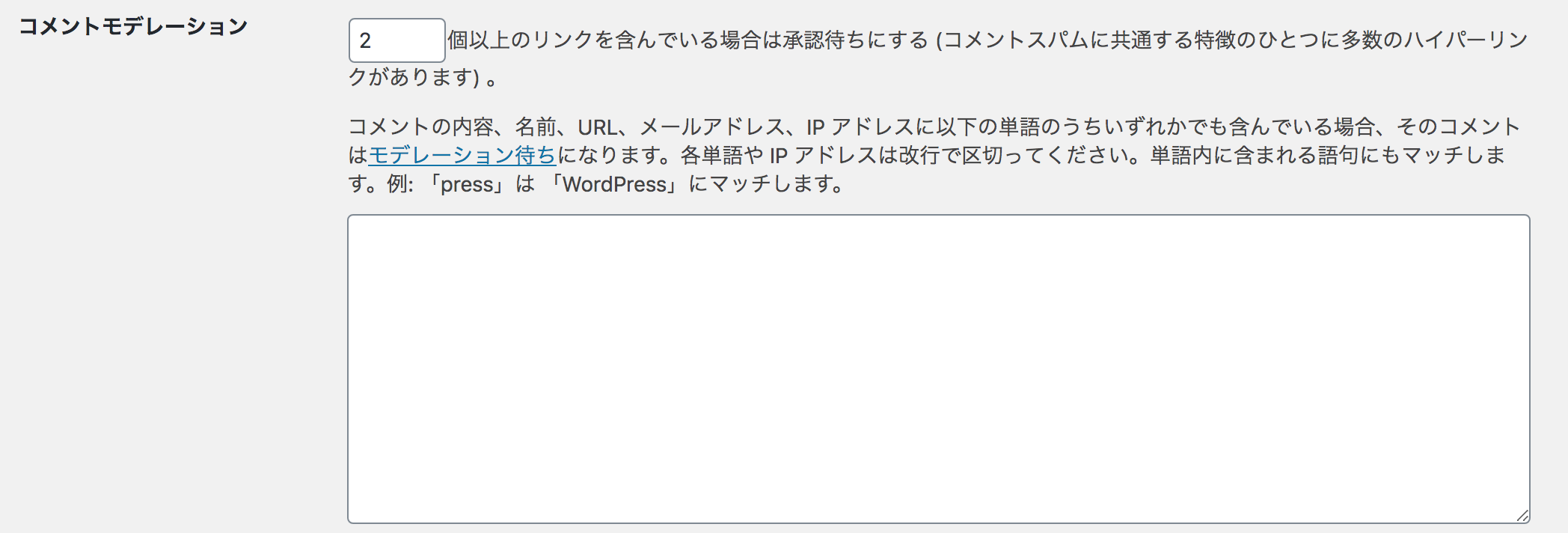
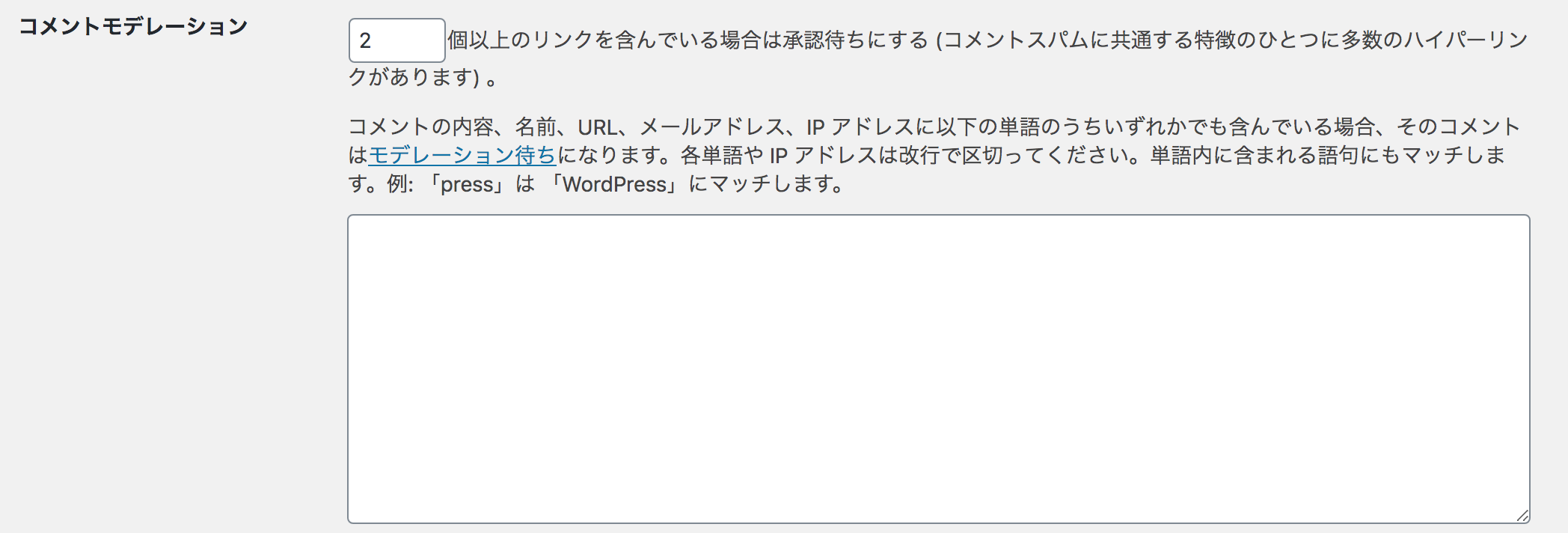



コメントブロックリスト
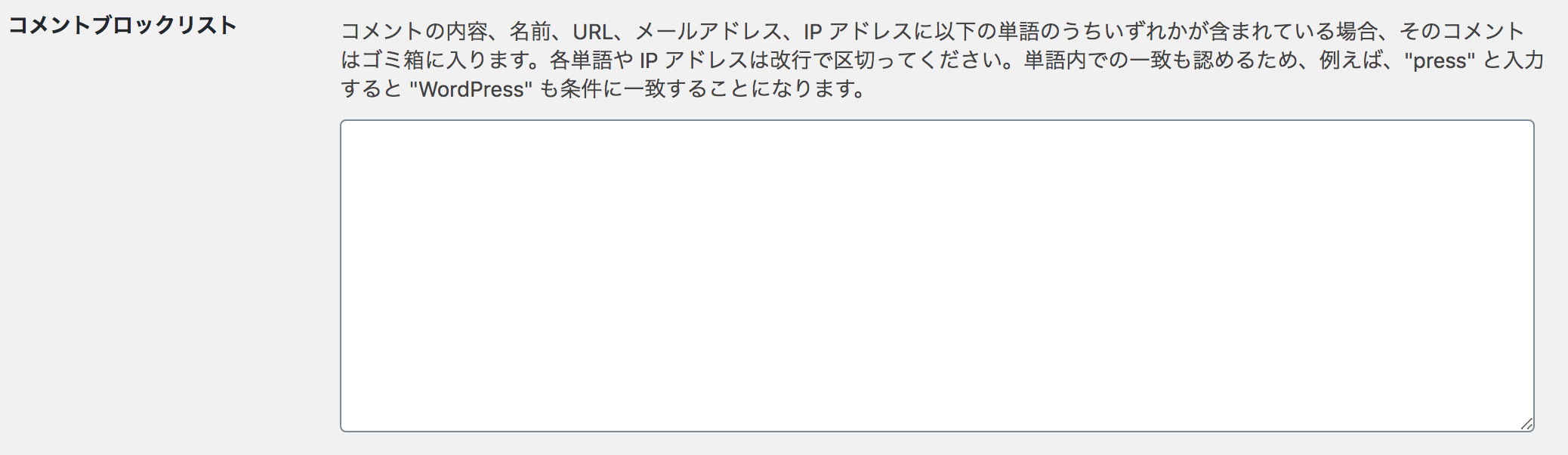
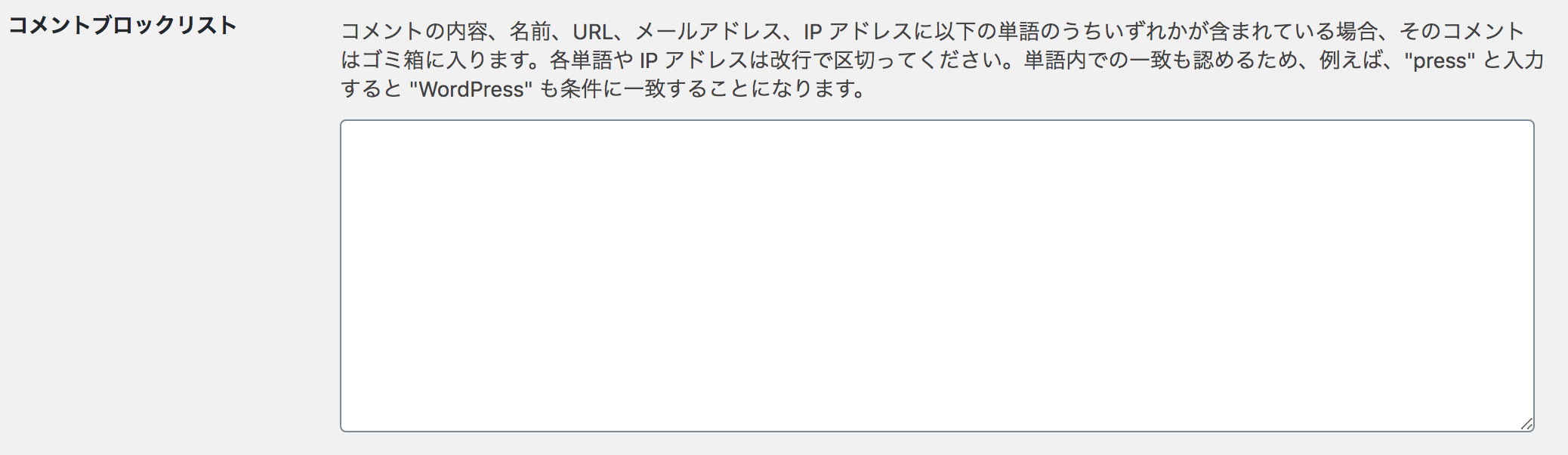



アバター
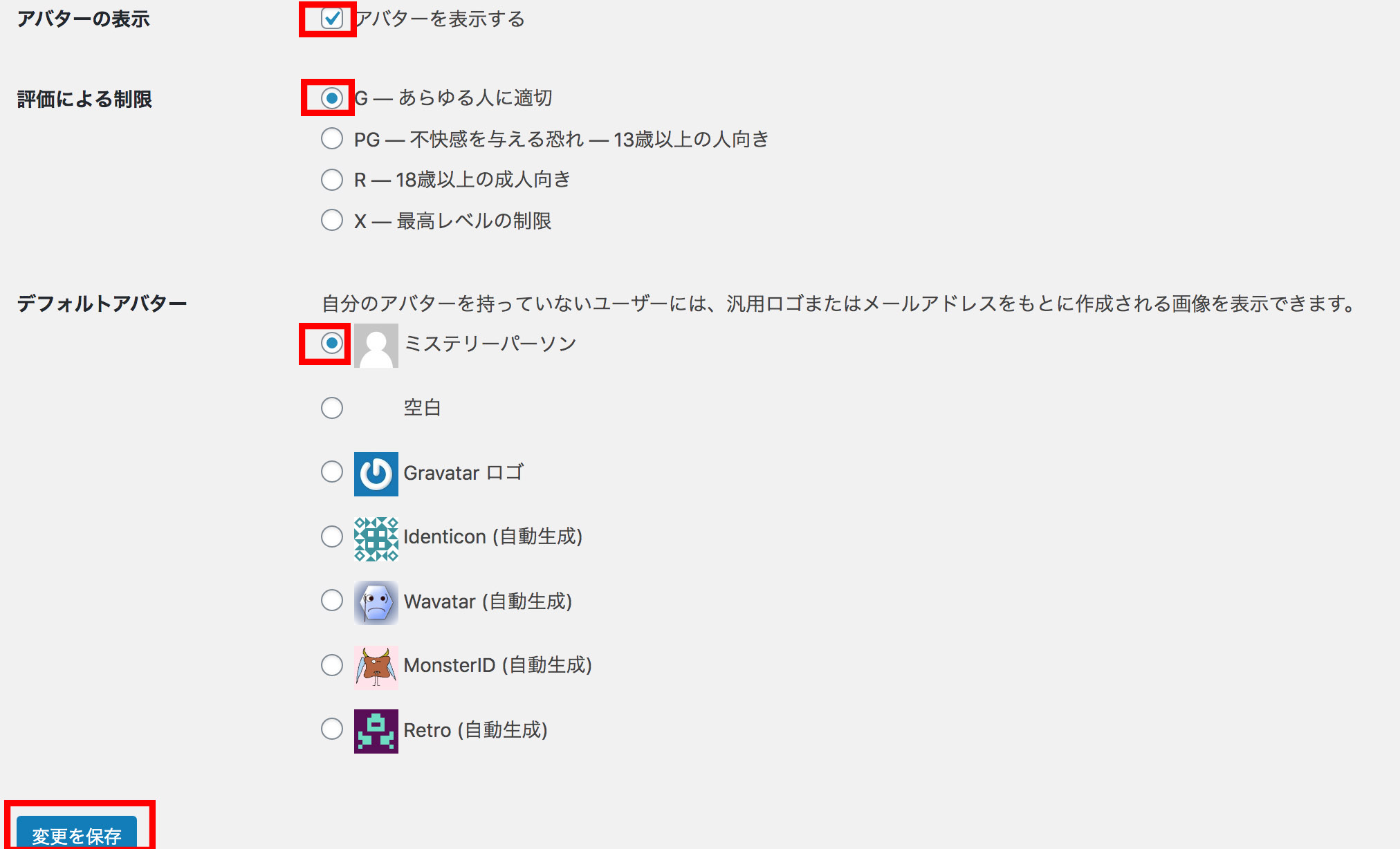
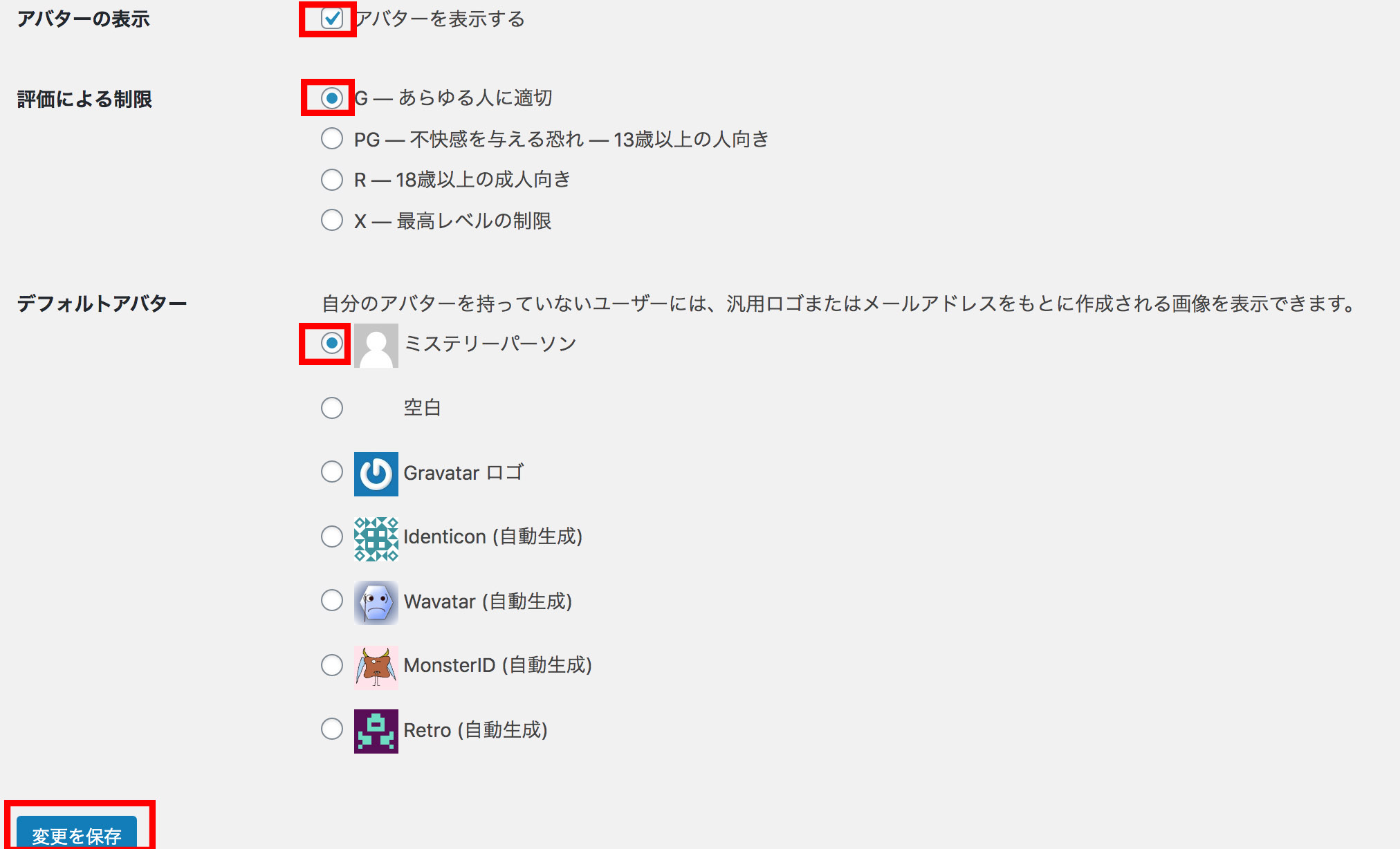



メディア設定
設定→メディア
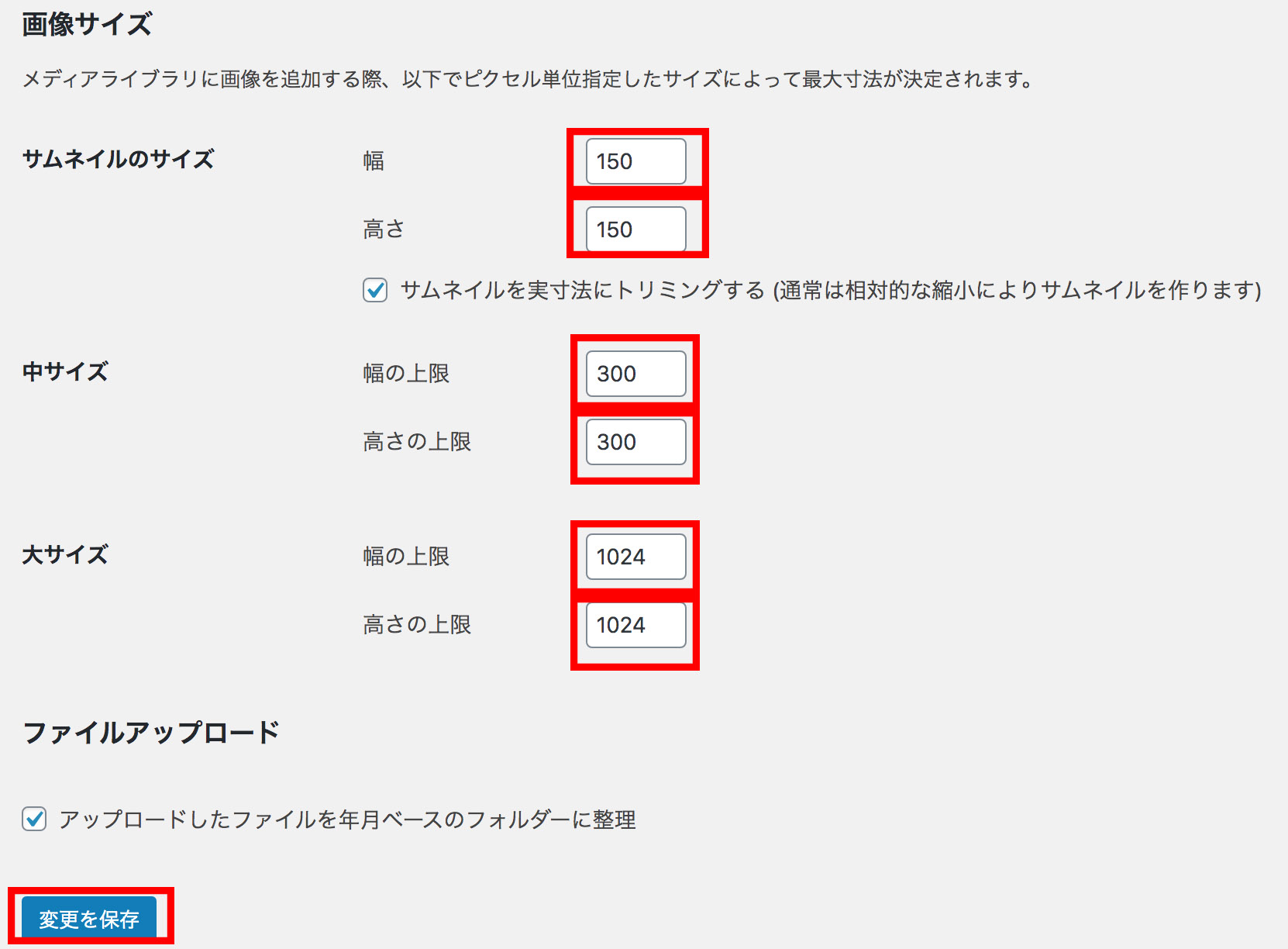
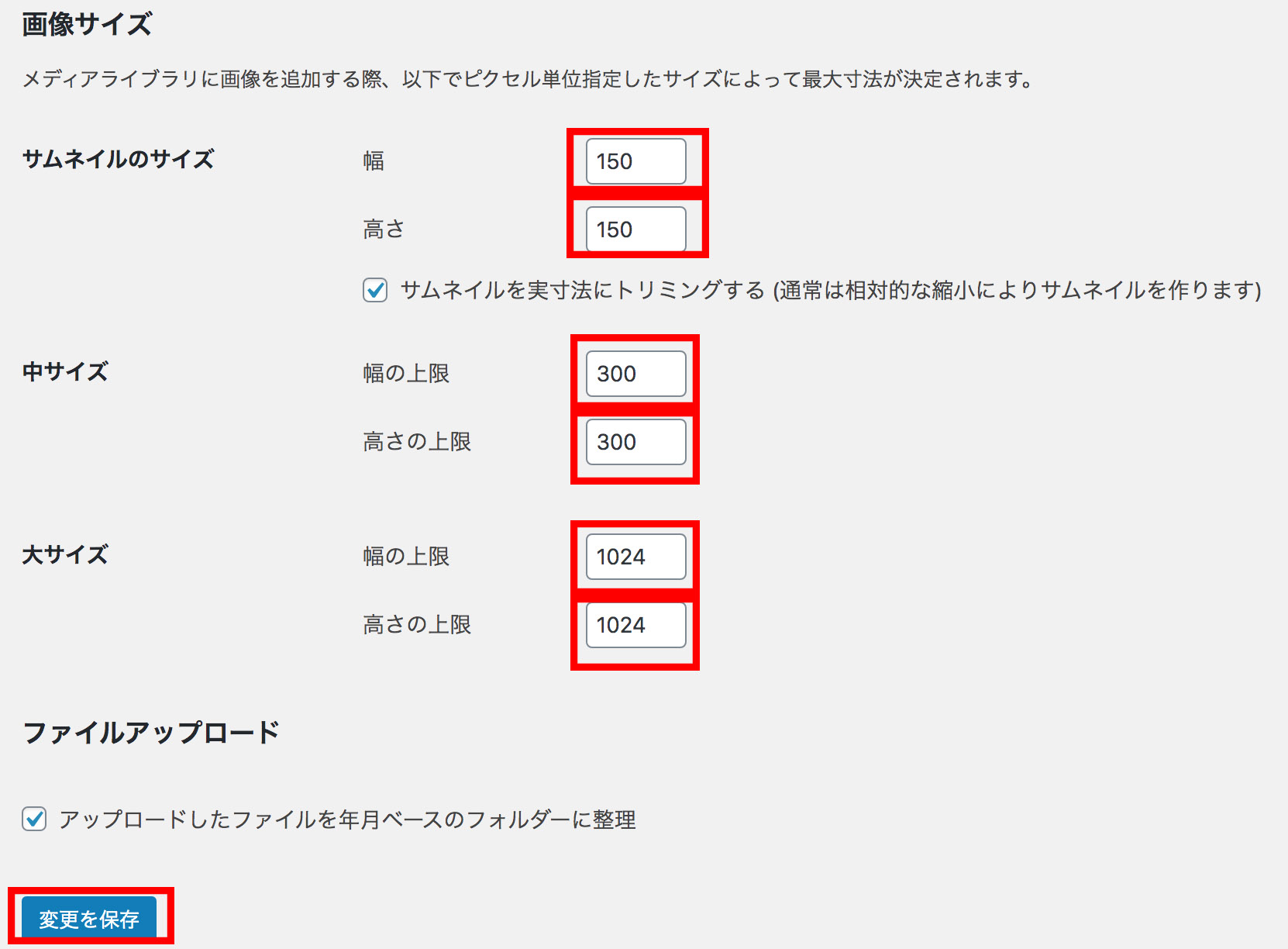



パーマリンク設定
一般→パーマリンク設定
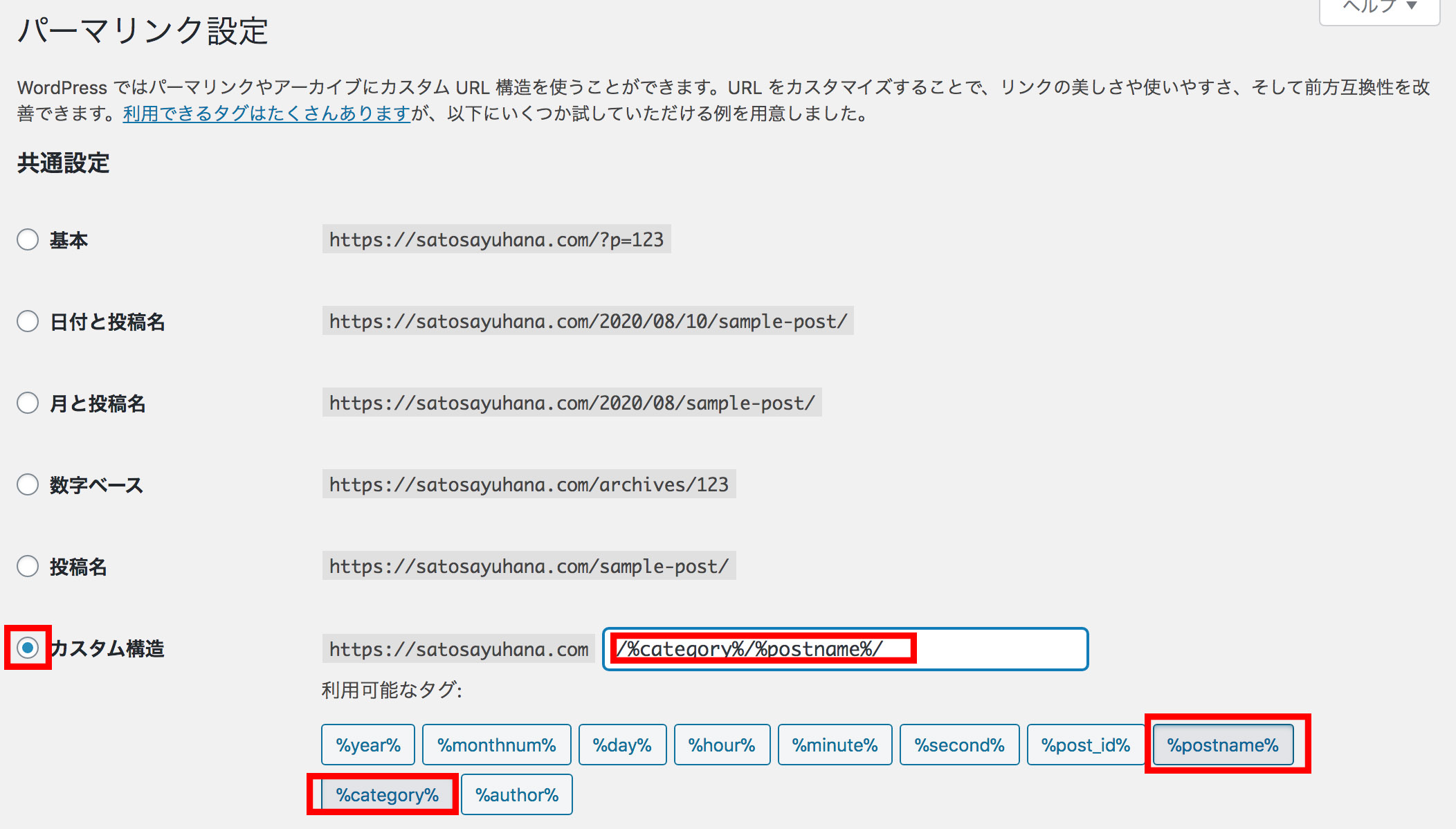
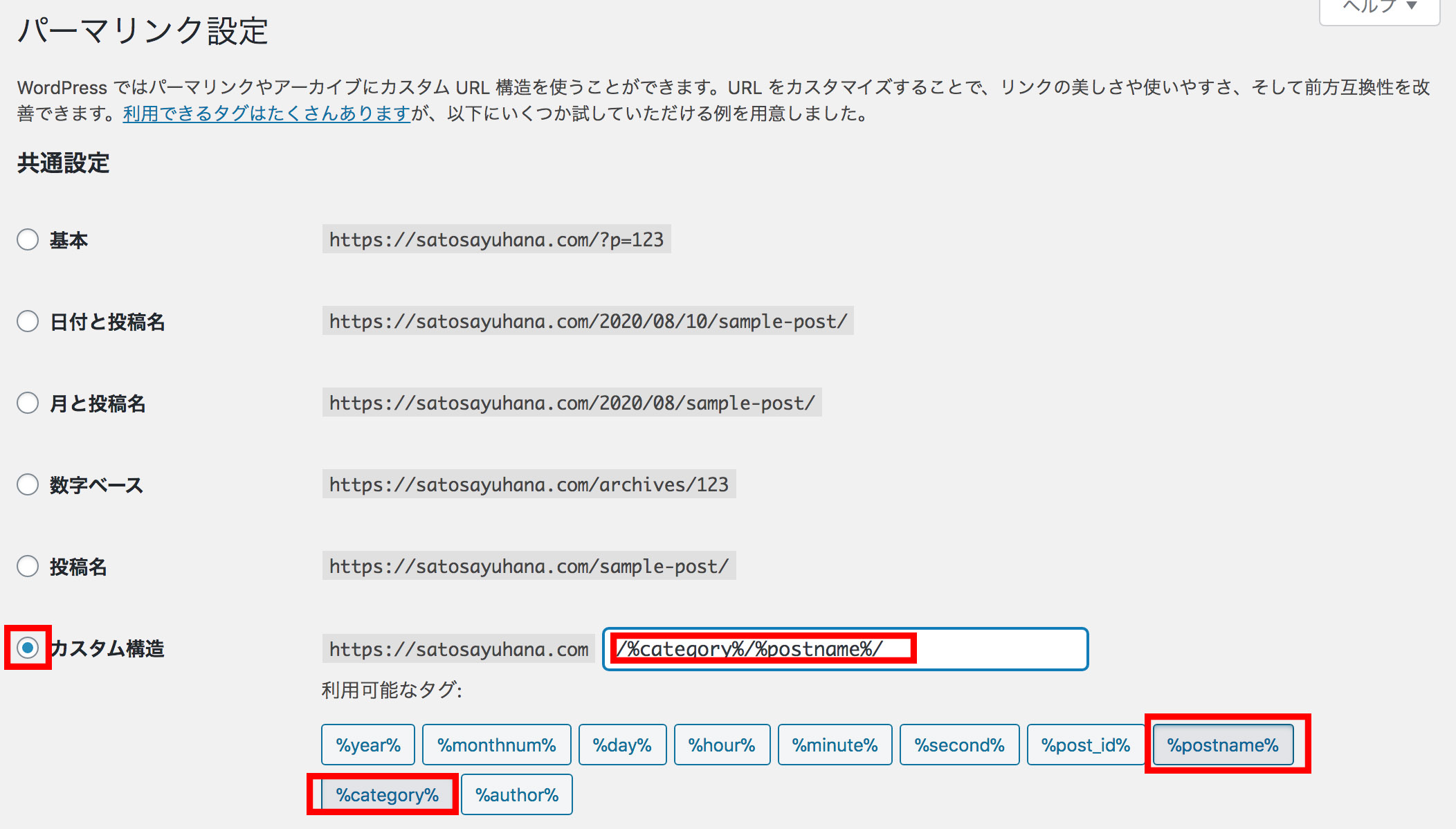



パーマリンク後で変更しようとすると、SEO的に大変めんどくさいことが起きるので
最初に設定しましょう!
オプションの
カテゴリーベース
タグベース
こちらは未記入で大丈夫です。
ワードプレス初期設定のまとめ
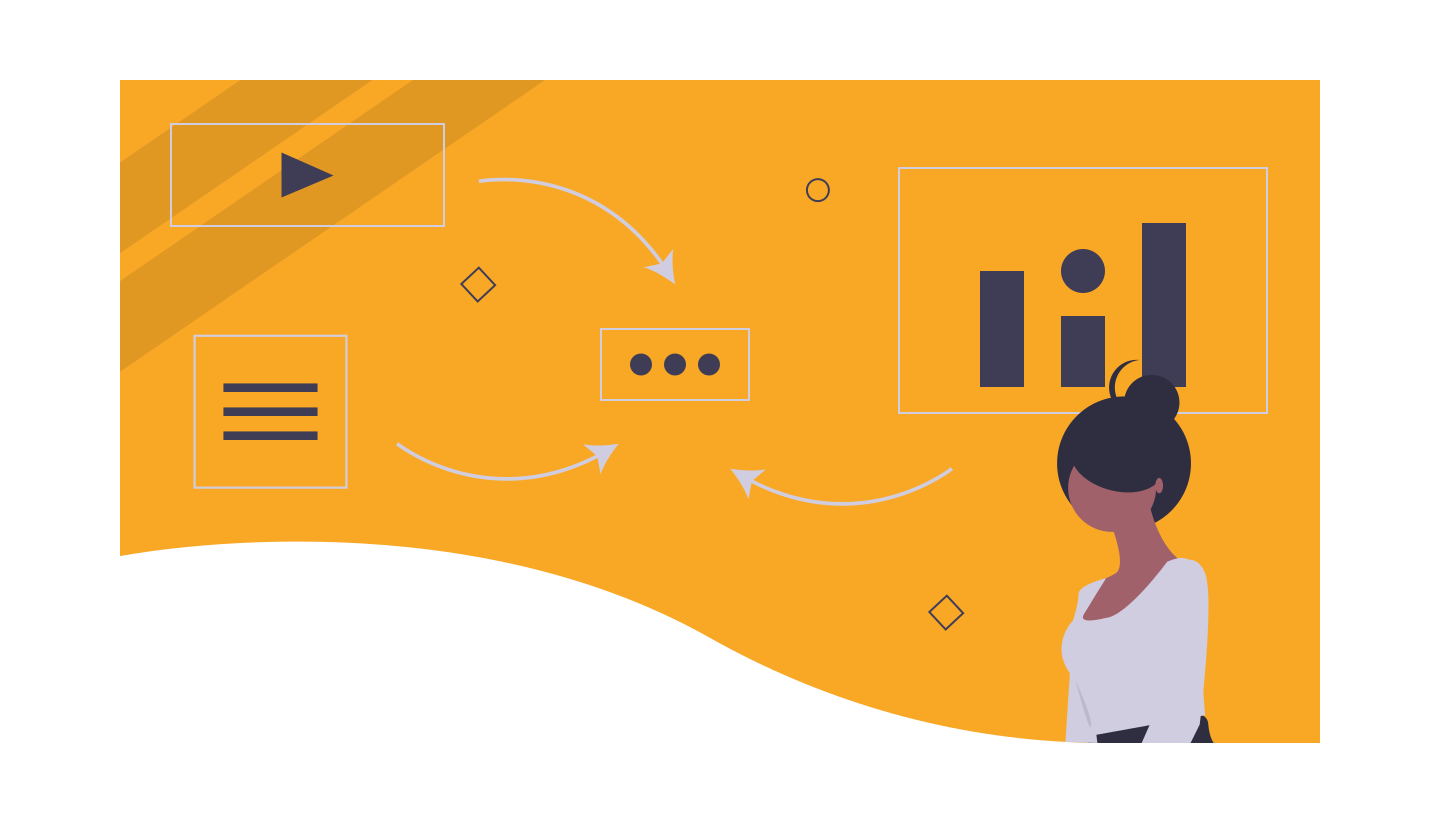
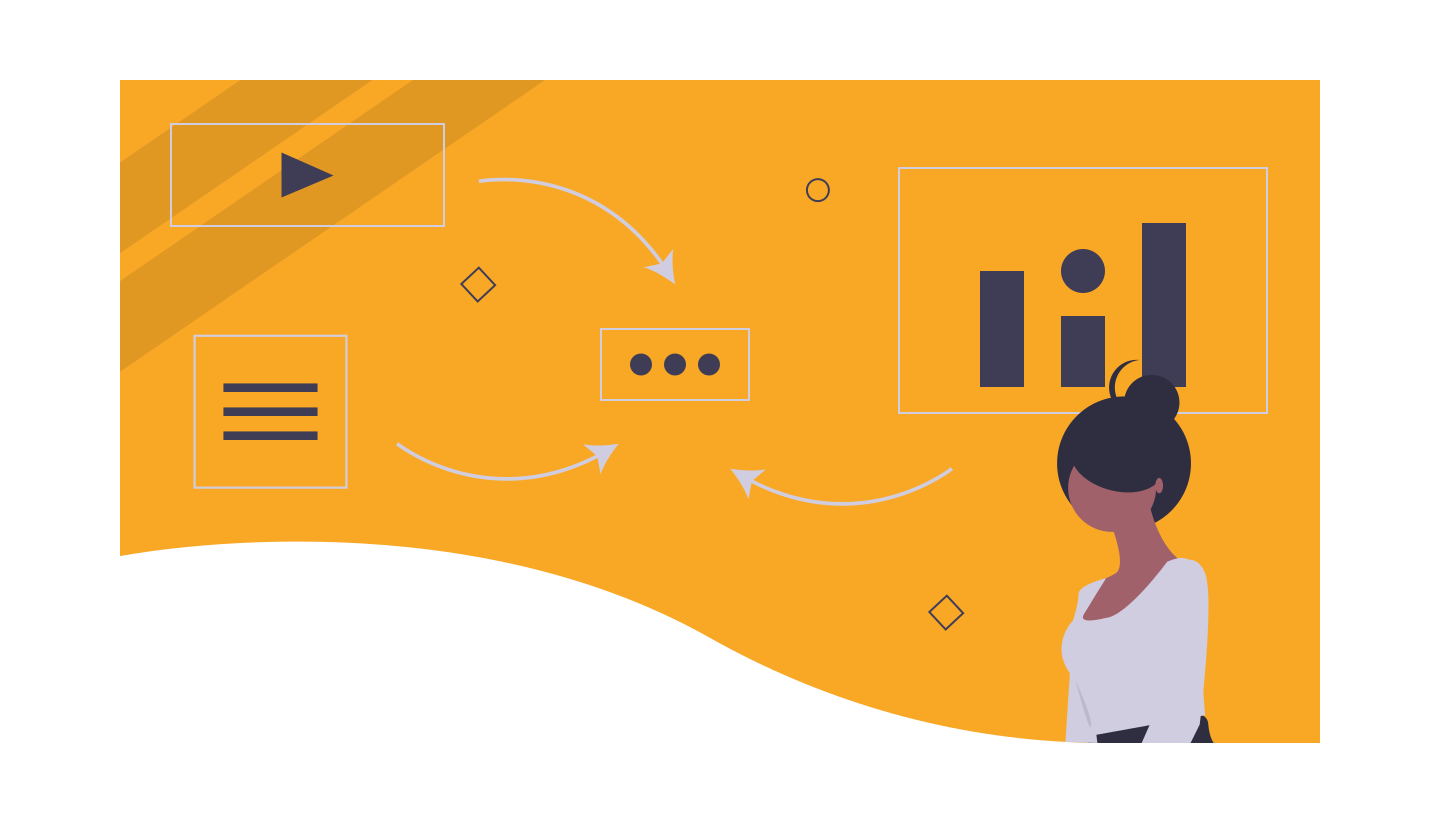



これで記事を書いていけるのですが
ワードプレスで運営する上で欠かせないプラグインというものがあります。



最低限、絶対にいれた方がいいものがありますので
そちらも設定していきましょう!






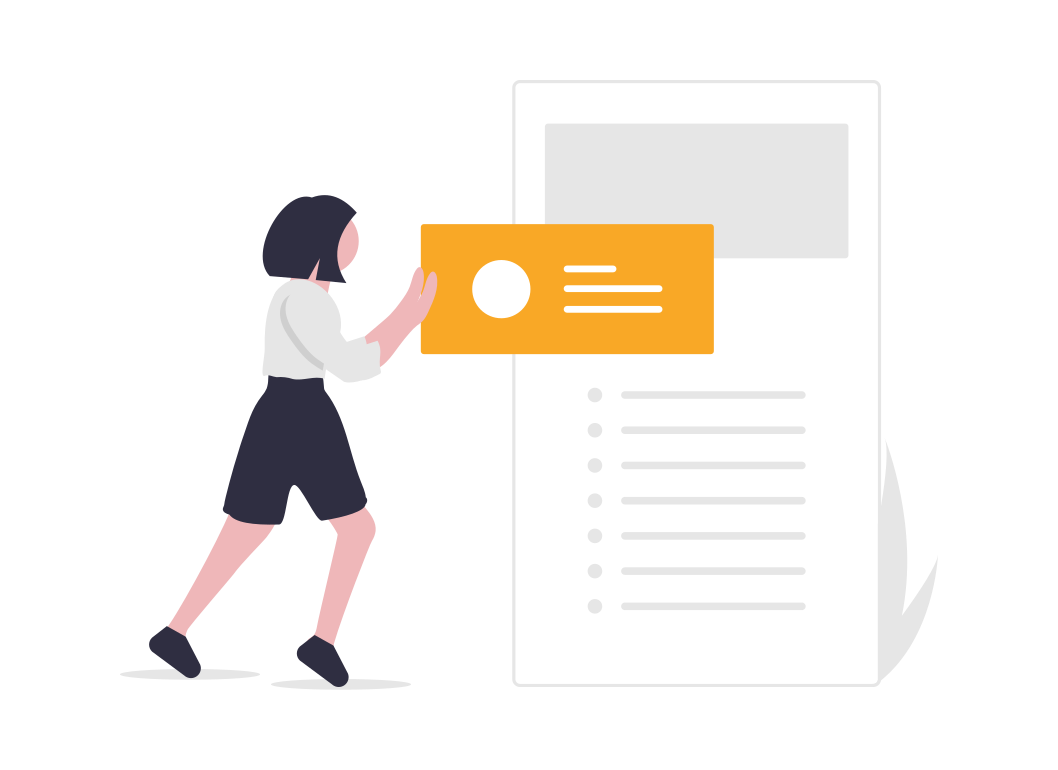



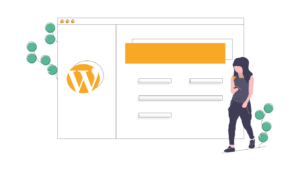
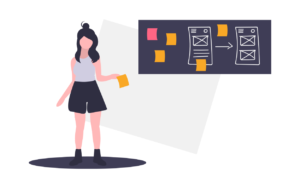
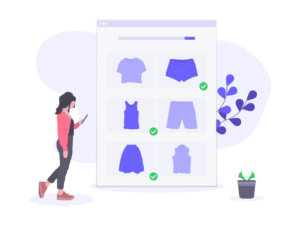
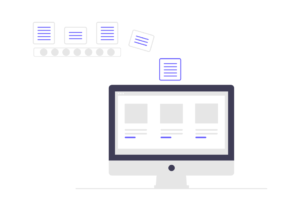










コメント